


  |  | ||
В этом разделе приводятся инструкции по регистрации папки FTP.
Нажмите клавишу [Инструменты пользователя/Счетчик].
Нажмите [Параметры системы].

Нажмите [Инструм.админ.].
Нажмите [Управление адресной книгой].
Проверьте, что выбрано [Прогр./изменить].
Выберите имя для папки, которую требуется зарегистрировать.
Поиск можно выполнять по зарегистрированному имени, номеру факса, имени папки, адресу электронной почты или адресату IP-факса.
Нажмите [Аут.Инфо.], а затем нажмите [![]() След.].
След.].
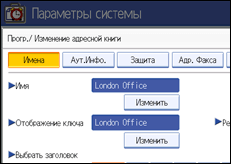
Нажмите кнопку [Указать др.Аутент.инфо] справа от значения "Аутентификация папки".
При выборе параметра [Не указывать] будут использоваться имя пользователя FTP и пароль FTP, указанные в настройках "Имя пользователя/пароль по умолчанию (Отправить)" меню "Передача файлов". Для получения подробной информации см. раздел "Передача файлов".
Нажмите [Изменить] в пункте "Имя польз.логина".
Введите имя пользователя для входа в систему, а затем нажмите [ОК].
Нажмите [Изменить] в пункте "Пароль логина".
Введите пароль, затем нажмите [ОК].
Снова введите пароль для подтверждения, а затем нажмите [ОК].
Нажмите [Папка].
Нажмите [FTP].
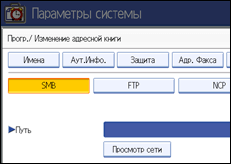
Нажмите [Изменить] в разделе "Имя сервера".
Введите имя сервера и нажмите [ОК].
Нажмите [Изменить] в пункте "Путь".
Введите путь, а затем нажмите [ОК].
Можно ввести абсолютный путь, используя этот формат: "\пользователь\ домашняя страница\имя пользователя" или относительный путь, используя этот формат: "каталог\подкаталог".
Если оставить поле пути пустым, то в качестве каталога для входа в систему будет использоваться текущий рабочий каталог.
Кроме того, можно ввести адрес IPv4.
Для ввода пути можно использовать не более 256 символов.
Чтобы изменить номер порта, нажмите [Изменить] в пункте "Номер порта".
С помощью цифровых клавиш введите номер порта, а затем нажмите клавишу [![]() ].
].
Можно указать номер от 1 до 65535.
Нажмите [Пров.соед.], чтобы проверить правильность указания пути.
Нажмите [Выход].
Если соединение не прошло проверку, проверьте настройки и повторите попытку.
Нажмите [ОК].
Нажмите [Выход].
Нажмите клавишу [Инструменты пользователя/Счетчик].
![]()
Чтобы зарегистрировать имя, см. раздел "Регистрация имен".
Можно ввести имя пользователя, используя не более 191 символа.
Для ввода пароля можно использовать не более 128 символов.
Можно ввести имя сервера, используя не более 64 символов.
Если задана аутентификация пользователей, обратитесь к администратору.